Open Interest
 Questo pulsante ci introduce all’analisi dell’Open Interest, cioè al numero di contratti aperti sui singoli strike e scadenze. L’analisi e l’evoluzione dell’Open Interest sono aspetti importanti nella costruzione di strategie in opzioni e Fiuto dedica un ampio spazio e numerose funzioni a questo argomento.
Questo pulsante ci introduce all’analisi dell’Open Interest, cioè al numero di contratti aperti sui singoli strike e scadenze. L’analisi e l’evoluzione dell’Open Interest sono aspetti importanti nella costruzione di strategie in opzioni e Fiuto dedica un ampio spazio e numerose funzioni a questo argomento.
Aperta la finestra dell’Open Interest, come al solito per prima cosa aggiorneremo i dati con un click sull’apposito pulsante  .
.
NB: le singole Borse non aggiornano i dati dell’Open Interest in tempo reale, ma solo a fine giornata e ciascuna in orari diversi. Il miglior aggiornamento ottenibile è quindi quello a fine giornata precedente. Qualche verifica ci consentirà di comprendere meglio in quale orario i dati vengano aggiornati da ogni singola Borsa.
La prima finestra che Fiuto ci presenta può essere di non facile lettura, soprattutto se l’istogramma presenta molti strike.
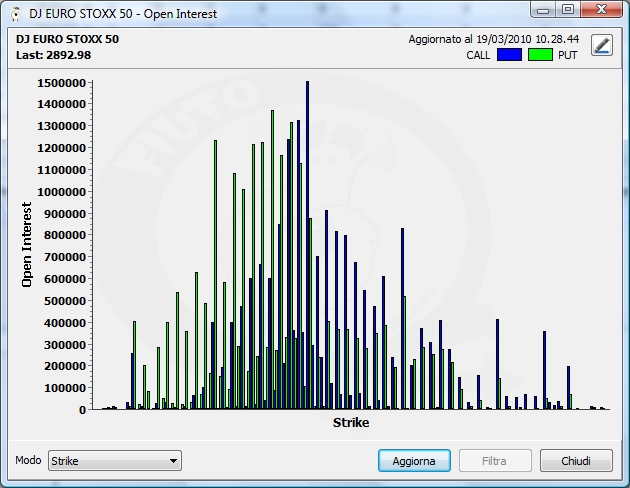
Possiamo organizzare questa prima finestra per strike oppure per scadenza, selezionando l’apposita funzione nel campo “modo”.
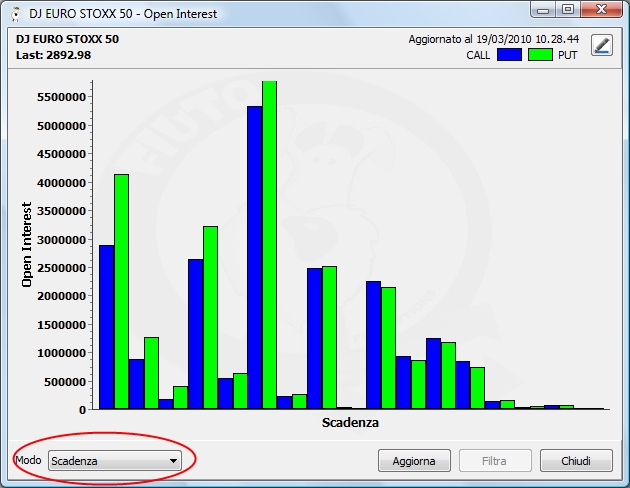
Possiamo mantenere tutti dati ed ingrandire solamente la parte di istogramma di nostro interesse in modo da renderlo meglio leggibile. Per fare questo posizioniamo il mouse su un punto al limite superiore della finestra, a sinistra dell’area di nostro interesse e, sempre con il mouse premuto, riquadriamo l’area di nostro interesse, muovendolo da sinistra verso destra. L’ingrandimento dell’area selezionata avverrà con il rilascio del mouse.
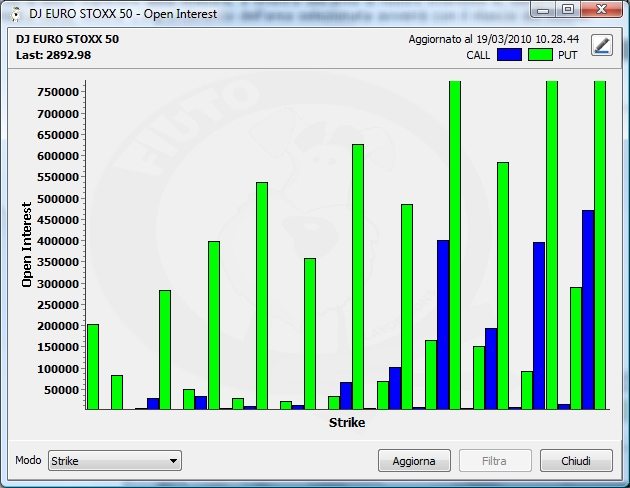
Possiamo ritornare all’area originale con la stessa operazione, ma disegnando il riquadro da destra verso sinistra.
Di norma però non ci interessa esaminare la totalità degli strike e delle scadenze, ma solamente quelli che sono utili alla nostra strategia ed in linea con la sua durata.
La funzione “3D” del campo “modo” ci viene in aiuto
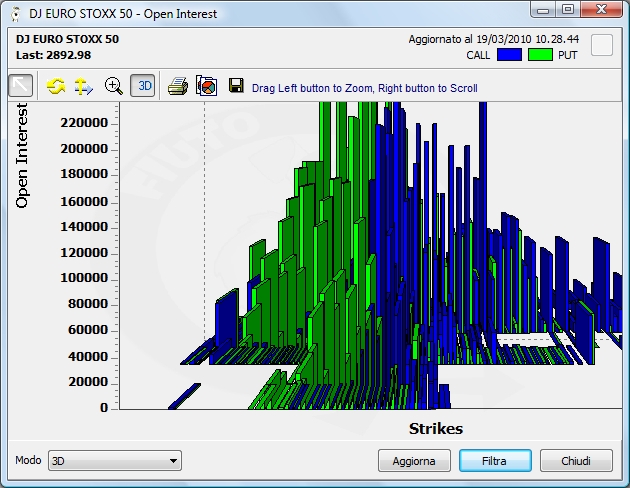
Questa funzione ci consente di filtrare sia le scadenze che gli strike

limitando quindi i dati alle sole informazioni di nostro interesse. La nuova finestra ci presenterà quindi un istogramma limitato alle informazioni che abbiamo richiesto. Tramite i pulsanti presenti nella barra immediatamente sopra il grafico, possiamo modificare l'angolo di visione dell’istogramma rendendolo maggiormente chiaro ed interpretabile.
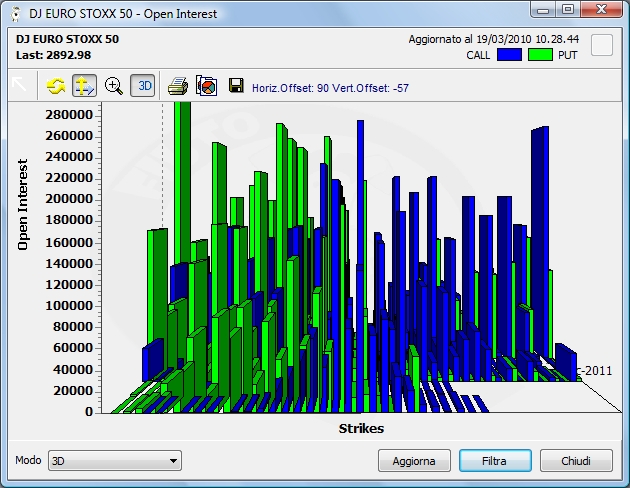
Tra le varie modalità di visualizzazione disponibili (solo per utenti abilitati), ci sono anche 2 modalità particolari, chiamate Storico per Strike e Storico per Scadenza.
La modalità Storico per Strike visualizza 2 grafici dell'Open Interest. Quello superiore è il grafico dell'Open Interest in modalità Strike, quello inferiore invece presenta le variazioni dei valori dell'Open Interest per ogni singolo strike, per una determinata scadenza che possiamo scegliere tra la lista delle scadenze disponibili. Abbiamo anche a disposizione dei pulsanti che ci permettono di “navigare” tra i vari dati storici a disposizione, in modo da poter confrontare i valori presenti in giorni diversi.
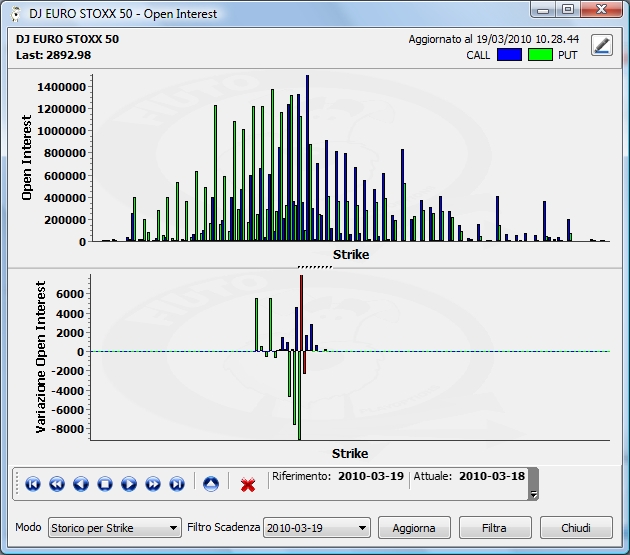
La modalità Storico per Scadenza è molto simile alla precedente. Abbiamo sempre a disposizione 2 grafici, quello superiore rappresenta l'Open Interest per Scadenza, quello inferiore invece la variazione dei valori dell'Open Interest per tutte le scadenze a disposizione relative ad uno strike specifico, che possiamo scegliere tra la lista degli strike disponibili. Anche in questo caso abbiamo i disposizione i pulsanti per “navigare” tra i dati storici a disposizione.
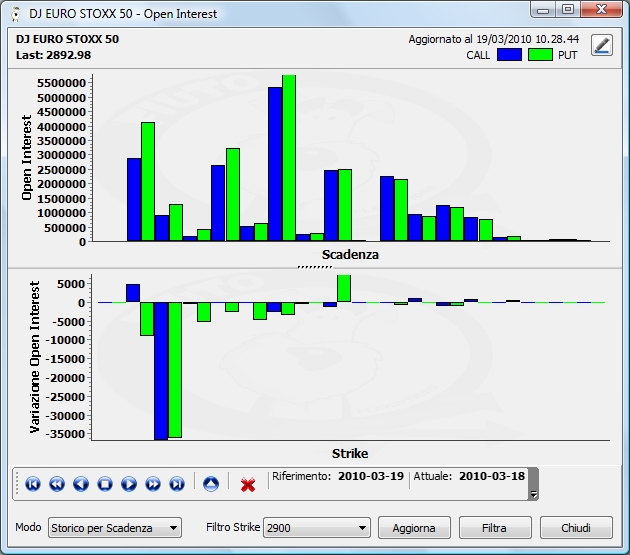




Discussione